win10应用打不开?手把手教你修复文件关联超简单
时间:2025-06-20 09:41:15 493浏览 收藏
Win10程序默认打开方式错误?别慌!本文手把手教你快速重置文件关联,告别文件打开烦恼。当双击文件却无法按预期方式打开时,问题通常出在文件关联上。本文提供了多种解决方案,包括通过“设置”应用、控制面板、注册表编辑器以及命令行工具进行重置。同时,文章还深入剖析了文件关联出错的常见原因,如程序安装卸载、病毒感染和系统错误等,并提供了备份和恢复文件关联的方法,以及防止恶意篡改的安全措施,助你轻松解决Win10文件关联问题,优化使用体验。
Win10系统程序默认打开方式错误可通过重置文件关联解决。1.通过“设置”应用进入“默认应用”,选择“按文件类型选择默认应用”或“按协议选择默认应用”手动指定程序;2.使用控制面板中的“将文件类型或协议与特定程序关联”进行更改;3.通过注册表编辑器修改HKEY_CLASSES_ROOT下的相关键值,但需提前备份注册表;4.使用命令提示符执行assoc和ftype命令批量处理关联问题;5.文件关联出错通常由程序安装卸载、病毒、系统错误或用户误操作引起;6.可通过导出注册表或使用第三方工具如FileTypesMan备份恢复文件关联;7.防止恶意篡改应安装杀毒软件、更新系统、谨慎下载软件、启用UAC并定期检查关联设置。

Win10系统程序默认打开方式错误,通常意味着你双击一个文件,它并没有按照你期望的方式打开,或者根本打不开。解决这个问题,核心在于重置文件关联,让系统知道应该用哪个程序来打开特定类型的文件。
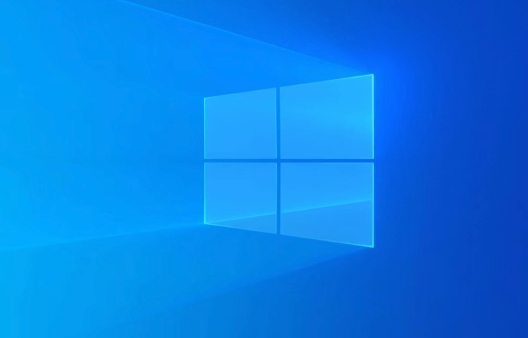
文件关联重置方法

设置应用重置:

最直接的方法是通过Windows 10的设置应用。打开“设置”(Win+I),进入“应用” -> “默认应用”。在这里,你可以看到“按文件类型选择默认应用”和“按协议选择默认应用”两个选项。
按文件类型选择默认应用: 这个选项允许你为每种文件类型(比如.txt, .jpg, .pdf)指定默认打开程序。找到你想要修改的文件类型,点击它,然后选择你希望使用的程序。如果列表中没有你想要的程序,可以选择“在应用商店中查找应用”或者“选择此电脑上的其他应用”。
按协议选择默认应用: 协议指的是URL协议,比如http://, mailto:, ftp://。如果你点击一个网页链接,但浏览器没有正确打开,你可以在这里修改http和https协议的默认应用。
有时,仅仅通过设置应用修改可能无法完全解决问题,特别是当文件关联损坏或者被第三方程序篡改时。这时,就需要更深入的手段。
使用控制面板:
控制面板是Windows的老牌管理工具,虽然在Win10中地位有所下降,但在文件关联方面仍然有效。打开控制面板(可以在开始菜单搜索“控制面板”),选择“程序” -> “默认程序” -> “将文件类型或协议与特定程序关联”。
这个界面和设置应用中的“按文件类型选择默认应用”类似,但有时在解决某些顽固问题时更有效。选择文件类型,点击“更改程序”,然后选择你想要的程序。
使用注册表编辑器:
注册表是Windows系统的核心数据库,存储着系统的各种配置信息。修改注册表可以彻底重置文件关联,但也存在一定风险,操作不当可能导致系统不稳定。因此,在修改注册表之前,务必备份注册表。
打开注册表编辑器:按下Win+R,输入“regedit”,然后按Enter。
找到文件类型关联的键:不同的文件类型关联信息存储在不同的键下。通常,你需要查找
HKEY_CLASSES_ROOT下的相关键。例如,要修改.txt文件的关联,你可以找到.txt键,查看它的“(默认)”值,这个值通常是与.txt文件关联的程序名称。修改默认程序:在
HKEY_CLASSES_ROOT下找到与.txt文件关联的程序名称(比如txtfile),然后在该键下查找shell\open\command键,修改它的“(默认)”值,将其设置为你想要使用的程序的完整路径,例如"C:\Program Files\Notepad++\notepad++.exe" "%1"。
注册表修改方法虽然强大,但操作复杂,容易出错。建议只在其他方法无效时才尝试。
使用命令行工具:
命令行工具是Windows的另一种强大工具,可以执行各种系统管理任务。使用
assoc和ftype命令可以重置文件关联。打开命令提示符:按下Win+R,输入“cmd”,然后按Enter。
使用
assoc命令关联文件类型:assoc .txt=txtfile(将.txt文件关联到txtfile类型)使用
ftype命令指定打开程序:ftype txtfile="C:\Program Files\Notepad++\notepad++.exe" "%1"(指定txtfile类型使用Notepad++打开)
命令行工具需要一定的技术基础,但可以批量处理文件关联,提高效率。
为什么文件关联会出错?
文件关联出错的原因有很多,常见的包括:
- 程序安装/卸载: 安装新程序时,可能会修改文件关联,卸载程序时,可能没有正确清理文件关联信息。
- 病毒/恶意软件: 某些病毒或恶意软件会篡改文件关联,阻止用户打开特定类型的文件。
- 系统错误: 操作系统自身可能出现错误,导致文件关联信息损坏。
- 用户误操作: 用户可能不小心修改了文件关联设置。
了解文件关联出错的原因,可以帮助你更好地预防和解决问题。例如,在安装新程序时,仔细阅读安装选项,避免程序修改不必要的文件关联。定期进行病毒扫描,确保系统安全。
如何备份和恢复文件关联?
为了防止文件关联出错,或者在修改文件关联之前,建议备份文件关联信息。备份和恢复文件关联的方法主要有两种:
注册表备份:
- 打开注册表编辑器(regedit)。
- 找到
HKEY_CLASSES_ROOT键。 - 右键点击
HKEY_CLASSES_ROOT键,选择“导出”。 - 选择保存位置和文件名,点击“保存”。
- 要恢复文件关联,双击导出的.reg文件,然后按照提示导入注册表。
使用第三方工具:
市面上有一些第三方工具可以备份和恢复文件关联,例如FileTypesMan。这些工具通常提供更友好的界面和更便捷的操作。
备份文件关联可以让你在出现问题时快速恢复到之前的状态,避免重新配置的麻烦。
如何防止文件关联被恶意篡改?
防止文件关联被恶意篡改,需要采取一些安全措施:
- 安装杀毒软件: 安装可靠的杀毒软件,并定期进行病毒扫描。
- 更新操作系统和应用程序: 及时更新操作系统和应用程序,修复安全漏洞。
- 谨慎下载和安装软件: 只从官方网站或可信渠道下载和安装软件,避免安装来源不明的软件。
- 启用用户账户控制(UAC): 启用UAC可以防止未经授权的程序修改系统设置。
- 定期检查文件关联: 定期检查文件关联,确保没有被篡改。
通过采取这些安全措施,可以大大降低文件关联被恶意篡改的风险。
理论要掌握,实操不能落!以上关于《win10应用打不开?手把手教你修复文件关联超简单》的详细介绍,大家都掌握了吧!如果想要继续提升自己的能力,那么就来关注golang学习网公众号吧!
-
501 收藏
-
501 收藏
-
501 收藏
-
501 收藏
-
501 收藏
-
171 收藏
-
340 收藏
-
365 收藏
-
421 收藏
-
237 收藏
-
249 收藏
-
206 收藏
-
459 收藏
-
348 收藏
-
400 收藏
-
497 收藏
-
255 收藏
-

- 前端进阶之JavaScript设计模式
- 设计模式是开发人员在软件开发过程中面临一般问题时的解决方案,代表了最佳的实践。本课程的主打内容包括JS常见设计模式以及具体应用场景,打造一站式知识长龙服务,适合有JS基础的同学学习。
- 立即学习 543次学习
-

- GO语言核心编程课程
- 本课程采用真实案例,全面具体可落地,从理论到实践,一步一步将GO核心编程技术、编程思想、底层实现融会贯通,使学习者贴近时代脉搏,做IT互联网时代的弄潮儿。
- 立即学习 516次学习
-

- 简单聊聊mysql8与网络通信
- 如有问题加微信:Le-studyg;在课程中,我们将首先介绍MySQL8的新特性,包括性能优化、安全增强、新数据类型等,帮助学生快速熟悉MySQL8的最新功能。接着,我们将深入解析MySQL的网络通信机制,包括协议、连接管理、数据传输等,让
- 立即学习 500次学习
-

- JavaScript正则表达式基础与实战
- 在任何一门编程语言中,正则表达式,都是一项重要的知识,它提供了高效的字符串匹配与捕获机制,可以极大的简化程序设计。
- 立即学习 487次学习
-

- 从零制作响应式网站—Grid布局
- 本系列教程将展示从零制作一个假想的网络科技公司官网,分为导航,轮播,关于我们,成功案例,服务流程,团队介绍,数据部分,公司动态,底部信息等内容区块。网站整体采用CSSGrid布局,支持响应式,有流畅过渡和展现动画。
- 立即学习 485次学习
